anda memulakan pemasangan tanpa fail iso
editor php Yuzai memperkenalkan anda kepada perisian pemasangan yang dipanggil "U Start". "U Boot" ialah perisian alat yang digunakan khas untuk membuat pemacu kilat USB boleh boot Ia boleh but fail ISO melalui pemacu kilat USB untuk melaksanakan fungsi pemasangan atau pembaikan sistem. Berbanding dengan pemasangan CD tradisional, but U adalah lebih mudah dan lebih pantas. Hanya salin fail ISO ke pemacu denyar USB dan kemudian sediakannya melalui perisian but USB untuk memasang sistem dengan cepat atau melakukan pembaikan sistem, yang meningkatkan kecekapan pemasangan. Pada masa yang sama, U Boot juga menyokong pelbagai sistem pengendalian biasa dan sesuai untuk pelbagai jenama dan model komputer. Sama ada anda pengguna individu atau pengguna perusahaan, anda boleh menggunakan U-boot untuk melaksanakan pemasangan dan penyelenggaraan sistem dengan mudah.
Direktori Artikel: Bahagian Versi Windows Beberapa penyelesaian biasa untuk memasang Windows pada masa ini pemasangan dan konfigurasi Ventoy pada cakera U (termasuk kaedah untuk menembusi TPM) Bahagian Versi Windows:Walaupun semua orang telah lama menggunakan Windows, berikut adalah pengenalan ringkas kepada Windows 11 Terdapat beberapa versi Versi mana yang perlu anda muat turun Ini adalah sains yang popular.
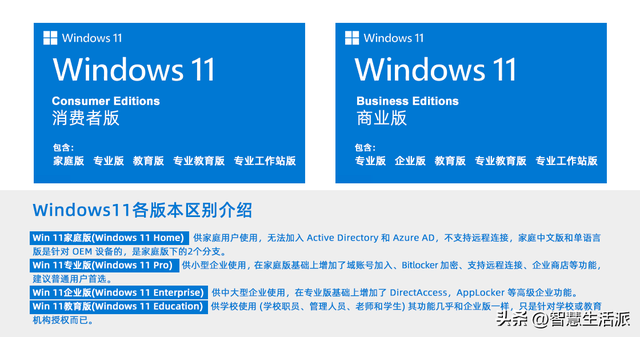 Beberapa penyelesaian biasa untuk memasang Windows: Pasang sistem Win PE dalam komputer, kemudian pasang Windows, dan kemudian padam PE selepas pemasangan selesai (tidak disyorkan) Pasang sistem Win PE dalam cakera U (CD), dan kemudian pasang Windows Pasang sistem Ghost Pasang sistem baharu dalam format ISO Muat turun fail Microsoft ISO dan bakar ke CD Pasang menggunakan perisian Ventoy untuk membuat dan memasang pemacu kilat USB Ventoy pada pemacu kilat USB (termasuk kaedah terobosan TPM):
Beberapa penyelesaian biasa untuk memasang Windows: Pasang sistem Win PE dalam komputer, kemudian pasang Windows, dan kemudian padam PE selepas pemasangan selesai (tidak disyorkan) Pasang sistem Win PE dalam cakera U (CD), dan kemudian pasang Windows Pasang sistem Ghost Pasang sistem baharu dalam format ISO Muat turun fail Microsoft ISO dan bakar ke CD Pasang menggunakan perisian Ventoy untuk membuat dan memasang pemacu kilat USB Ventoy pada pemacu kilat USB (termasuk kaedah terobosan TPM): Pengenalan kepada Ventoy
Ventoy ialah alat sumber terbuka , digunakan untuk membuat cakera USB boleh boot. Ia sangat mudah digunakan. Tidak perlu memformat pemacu kilat USB berulang kali Anda hanya perlu menyalin ISO dan fail lain terus ke pemacu kilat USB untuk memulakan pemasangan. Apabila terdapat fail ISO untuk berbilang sistem pengendalian, Ventoy akan memaparkan menu pada permulaan untuk membolehkan pengguna memilih sistem pengendalian yang perlu dipasang. Ia menyokong pelbagai sistem pengendalian biasa, seperti Windows dan Linux, dsb. Menggunakan Ventoy, anda boleh mencipta pemacu kilat USB boleh boot berbilang fungsi dengan mudah, membolehkan pengguna memasang pelbagai sistem pengendalian dengan mudah.
Ventoy Muat Turun dan Pemasangan
1 Anda boleh mencari Ventoy di Baidu dan memuat turun versi terbaharu fail ZIP dari laman web rasmi mereka
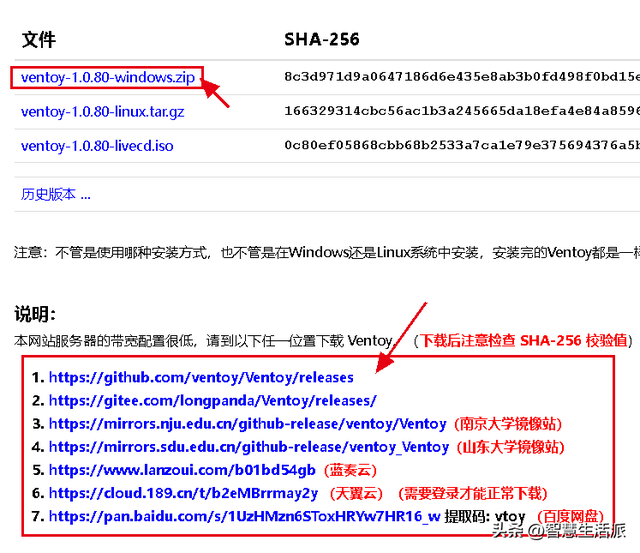
Masukkan pemacu kilat USB yang disediakan untuk cakera pemasangan ke dalam komputer dan pastikan ada. tiada fail penting di dalamnya, kerana proses pemasangan akan memformat cakera USB.
3. Buka zip fail ZIP yang dimuat turun dan jalankan fail Ventoy2Disk.exe dalam direktori
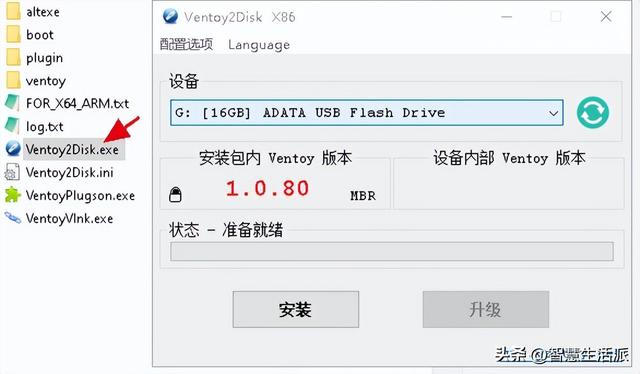
Mengikut gambar di bawah, berikut ialah penerangan lokasi yang sepadan: 1. Kedudukan 1: Maklumat cakera U, sila pastikan cakera U adalah betul. 2. Kedudukan 2: Versi Ventoy, menunjukkan versi Ventoy yang anda muat turun. 3. Kedudukan 3: Jika Ventoy telah dipasang dalam pemacu kilat USB anda, versi Ventoy dalam pemacu kilat USB dipaparkan. Jika versi baharu tersedia, anda boleh menaik taraf Ventoy dalam pemacu kilat USB dengan mengklik butang naik taraf tanpa memformat semula pemacu kilat USB Ventoy. 4. Selepas mengesahkan bahawa semuanya betul, klik Pasang untuk memasang Ventoy ke pemacu kilat USB dengan mudah.

5 Buka cakera U Cakera U kosong secara lalai tanpa sebarang fail (sistem Ventoy disembunyikan)
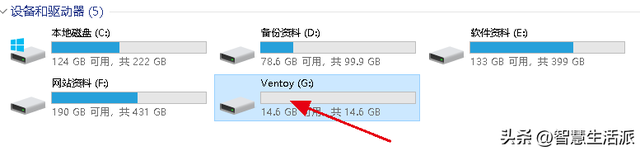
6 Salin fail ISO asal Windows (atau sistem pengendalian lain) ke cakera Ventoy U
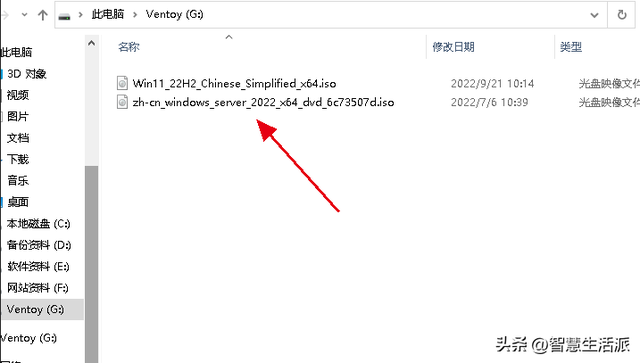
7. Mulakan semula komputer dan pilih cakera U untuk dimulakan Menu but akan muncul dalam cakera U Pilih satu untuk memasang sistem tertentu dan menggunakan cakera pemasangan.
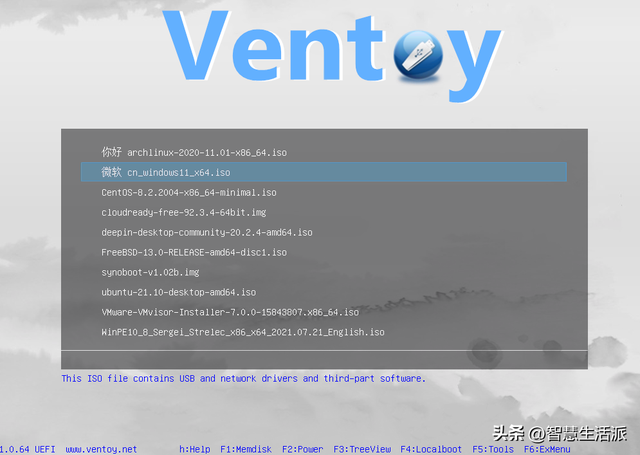
Pada ketika ini, pemasangan Ventoy dan salinan ISO sistem operasi selesai Langkah seterusnya ialah memasang sistem pengendalian. Dengan cara ini, fail ISO dalam pemacu kilat USB boleh dikemas kini pada bila-bila masa, supaya pemacu kilat USB boleh menyokong pemasangan sistem pengendalian terkini, dan semua ini tanpa memformat semula dan membuat pemacu kilat USB!
Biar pemacu denyar USB Ventoy memasang Windows 11 dan angkat sekatan TPM 2.0Seperti yang kita semua tahu, apabila memasang Windows 11, ia akan menyemak sama ada perkakasan memenuhi keperluan Jika ia tidak memenuhi keperluan pemasangan, ia akan menggesa "PC ini tidak boleh menjalankan Windows 11" dan menamatkan pemasangan. Terdapat banyak cara untuk memintas pengesanan Menggunakan pemacu kilat USB Ventoy untuk memintas pengesanan dan memasang Windows 11 adalah yang paling mudah, dan hanya memerlukan beberapa langkah untuk menyediakan.
1 Masukkan cakera USB Ventoy yang baru anda buat ke dalam komputer anda dan jalankan VentoyPlugson.exe dalam direktori komputer, dan klik butang "Mula".
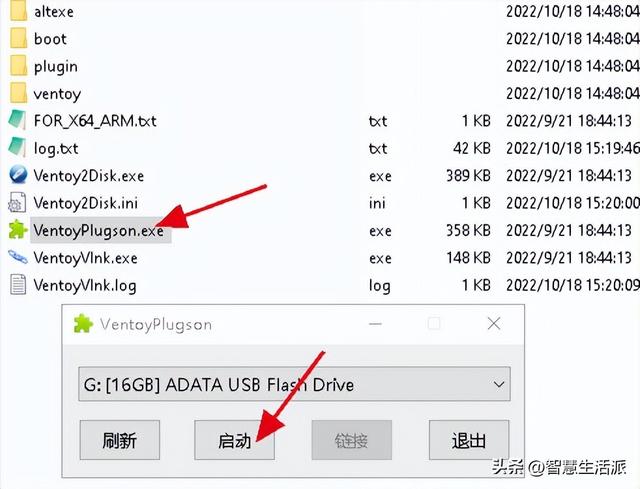
2 Dalam tetingkap halaman web yang baru dibuka, klik pada bar navigasi kiri untuk memilih "Global Control Plug-in", dan tukar tetapan pilihan kepada "1" dalam lajur "Bypass Windows 11 Hardware Check" pada lajur. betul. Anda sudah selesai
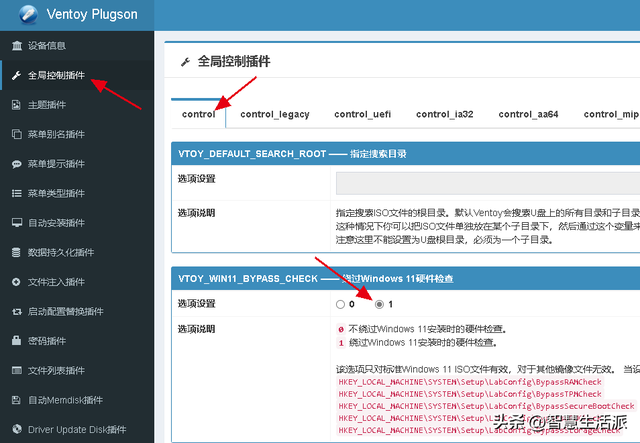
Selepas menyediakan, Ventoy menjana folder secara automatik dalam pemacu kilat USB Folder ini dan fail di dalamnya digunakan untuk konfigurasi sistem dan digunakan untuk memintas pengesanan keselamatan Windows 11. Jangan padamkannya.
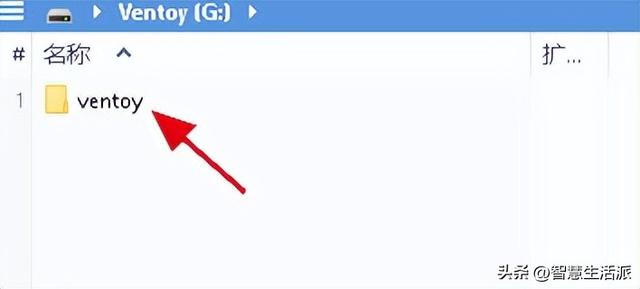
ok, selepas tetapan di atas, cakera USB Ventoy dikonfigurasikan dan pelbagai sistem pengendalian biasa boleh dipasang Tiada gesaan pengesanan semasa memasang Windows 11.
RingkasanUntuk memasang sistem pengendalian dan perisian, anda mesti memuat turunnya dari laman web rasmi mereka, bukan dari tapak muat turun. Hanya perisian yang dimuat turun dari laman web rasmi adalah tulen dan selamat. Fail Windows ISO boleh dimuat turun dari tapak web rasmi Microsoft, atau anda boleh mencari "msdn I tell you" di Baidu dan memuat turun fail Windows ISO rasmi Microsoft pelbagai versi di tapak web ini.
Atas ialah kandungan terperinci anda memulakan pemasangan tanpa fail iso. Untuk maklumat lanjut, sila ikut artikel berkaitan lain di laman web China PHP!

Alat AI Hot

Undresser.AI Undress
Apl berkuasa AI untuk mencipta foto bogel yang realistik

AI Clothes Remover
Alat AI dalam talian untuk mengeluarkan pakaian daripada foto.

Undress AI Tool
Gambar buka pakaian secara percuma

Clothoff.io
Penyingkiran pakaian AI

AI Hentai Generator
Menjana ai hentai secara percuma.

Artikel Panas

Alat panas

Notepad++7.3.1
Editor kod yang mudah digunakan dan percuma

SublimeText3 versi Cina
Versi Cina, sangat mudah digunakan

Hantar Studio 13.0.1
Persekitaran pembangunan bersepadu PHP yang berkuasa

Dreamweaver CS6
Alat pembangunan web visual

SublimeText3 versi Mac
Perisian penyuntingan kod peringkat Tuhan (SublimeText3)

Topik panas
 1378
1378
 52
52
 Bagaimana untuk memasang WinNTSetup ke dalam sistem Win11_Cara memasang WinNTSetup ke dalam sistem Win11
May 08, 2024 am 11:19 AM
Bagaimana untuk memasang WinNTSetup ke dalam sistem Win11_Cara memasang WinNTSetup ke dalam sistem Win11
May 08, 2024 am 11:19 AM
Mula-mula muat turun imej ISO terbaharu sistem Win11, dan kemudian dalam sistem Win10, anda boleh terus klik kanan pada fail imej ISO yang dimuat turun dan pilih [Muat] jika ia berada di bawah sistem WinPE, WinXP atau Win7, anda perlu gunakan alat pemacu optik maya untuk memuatkan Imej ISO atau anda boleh terus menyahmampat fail imej ISO tanpa menggunakan pemacu optik maya. Kemudian jalankan WinNTSetup Antara muka perisian adalah seperti yang ditunjukkan dalam rajah: Mula-mula cari fail install.wim Anda boleh mencari fail install.wim dalam direktori sumber imej ISO Win11 yang dimuatkan atau dinyahmampatkan oleh pemacu optik maya. Kemudian tetapkan lokasi cakera but dan cakera pemasangan Secara amnya, anda akan meletakkan W
 Sebab mengapa muat turun Baidu Netdisk gagal 125201
Apr 30, 2024 pm 10:42 PM
Sebab mengapa muat turun Baidu Netdisk gagal 125201
Apr 30, 2024 pm 10:42 PM
Muat turun Baidu Netdisk gagal 125201 Sebab ralat: Masalah rangkaian: sambungan tidak stabil/lambat, kegagalan penghala, pelayan sibuk Masalah fail: fail rosak/tidak lengkap, pautan tidak sah Sekatan Baidu Netdisk: melebihi had muat turun, tamat tempoh keahlian/akaun disekat Isu penyemak imbas/aplikasi: keluar -versi terkini/keserasian yang lemah, kegagalan pengurus muat turun Isu sistem: virus/perisian hasad, komponen/pemacu hilang
 Bagaimana untuk memasang sistem Windows pada komputer tablet
May 03, 2024 pm 01:04 PM
Bagaimana untuk memasang sistem Windows pada komputer tablet
May 03, 2024 pm 01:04 PM
Bagaimana untuk menyalakan sistem Windows pada tablet BBK Cara pertama ialah memasang sistem pada cakera keras. Selagi sistem komputer tidak ranap, anda boleh memasuki sistem, dan memuat turun perkara, anda boleh menggunakan cakera keras komputer untuk memasang sistem. Kaedahnya adalah seperti berikut: Bergantung pada konfigurasi komputer anda, anda boleh memasang sistem pengendalian WIN7. Kami memilih untuk memuat turun sistem pemasangan semula satu klik Xiaobai dalam vivopad untuk memasangnya Mula-mula, pilih versi sistem yang sesuai untuk komputer anda, dan klik "Pasang sistem ini" ke langkah seterusnya. Kemudian kami menunggu dengan sabar untuk sumber pemasangan dimuat turun, dan kemudian menunggu persekitaran digunakan dan dimulakan semula. Langkah-langkah untuk memasang win11 pada vivopad ialah: mula-mula gunakan perisian untuk menyemak sama ada win11 boleh dipasang. Selepas melepasi pengesanan sistem, masukkan tetapan sistem. Pilih pilihan Kemas Kini & Keselamatan di sana. klik
 Tutorial memasang komputer dan memasang sistem? Bagaimana untuk memasang sistem win11 semasa memasang komputer?
Apr 27, 2024 pm 03:38 PM
Tutorial memasang komputer dan memasang sistem? Bagaimana untuk memasang sistem win11 semasa memasang komputer?
Apr 27, 2024 pm 03:38 PM
Tutorial memasang komputer dan memasang sistem? Pada masa kini, pemasangan sistem untuk memasang komputer adalah sangat mudah dan mudah, dan hanya memerlukan CD. Mula-mula masukkan tetapan bios, tetapkan komputer untuk boot dahulu dengan pemacu CD-ROM, kemudian mulakan semula komputer dan muatkan CD sistem ke dalam pemacu CD-ROM. CD akan memasuki keadaan pemasangan secara automatik Pada masa ini, anda hanya perlu membahagikan semula partition secara manual, dan selebihnya akan dilengkapkan secara automatik. Bagaimana untuk memasang sistem win11 semasa memasang komputer? 1. Pertama, kita perlu memuat turun fail imej win11 dari tapak ini sebelum memasangnya. 2. Fail imej win11 telah menjalani sejumlah besar ujian profesional untuk memastikan pemasangan yang stabil dan operasi yang lancar. 3. Selepas muat turun selesai, muatkan folder dalam laluan muat turun dan jalankan proses "windowssetup" di dalamnya.
 Bagaimana untuk memasukkan bios selepas memasang komputer? Bagaimana untuk memasukkan bios semasa memasang komputer?
May 07, 2024 am 09:13 AM
Bagaimana untuk memasukkan bios selepas memasang komputer? Bagaimana untuk memasukkan bios semasa memasang komputer?
May 07, 2024 am 09:13 AM
Bagaimana untuk memasukkan bios selepas memasang komputer? Sebelum memasuki BIOS, anda perlu memastikan bahawa komputer dimatikan sepenuhnya dan dimatikan. Berikut adalah beberapa cara biasa untuk memasuki BIOS: 1. Gunakan kekunci pintasan: Kebanyakan pengeluar komputer akan memaparkan mesej segera semasa permulaan memberitahu anda kekunci mana yang perlu ditekan untuk memasuki tetapan BIOS. Biasanya kekunci F2, F10, F12 atau Padam. Selepas menekan kekunci yang sesuai, anda sepatutnya dapat melihat skrin dengan maklumat tentang perkakasan komputer anda dan tetapan BIOS. 2. Gunakan butang pada papan induk: Sesetengah papan induk komputer mempunyai butang khusus untuk memasukkan tetapan BIOS. Butang ini biasanya dilabel "BIOS" atau "UEFI". Selepas menekan butang anda sepatutnya dapat melihat
 Bagaimana untuk menaik taraf sistem Win11 pada komputer lama_Tutorial tentang menaik taraf sistem Win11 pada komputer lama
May 07, 2024 pm 08:07 PM
Bagaimana untuk menaik taraf sistem Win11 pada komputer lama_Tutorial tentang menaik taraf sistem Win11 pada komputer lama
May 07, 2024 pm 08:07 PM
1. Mula-mula kita perlu memuat turun fail imej win11. 2. Letakkan imej win11 yang dimuat turun ke dalam cakera lain. 3. Kemudian kita dapati fail imej win11 di antara fail imej yang dicari. 4. Kemudian apabila kita sampai ke antara muka ini, kita pilih install.wim untuk meneruskan ke langkah seterusnya. 5. Kemudian pilih sistem Windows 11 dan klik OK untuk memulihkan fail imej. 6. Kemudian kami menunggu untuk memuat turun dan memasang dengan sabar. Selepas muat turun selesai, klik restart mengikut arahan. 7. Kemudian datang ke antara muka ini, kami memilih xiaobaiPE kedua Selepas memilih, sistem win11 akan dipasang secara automatik untuk kami Selepas pemasangan selesai, klik untuk memulakan semula komputer dengan segera mengikut arahan. 8. Akhirnya, pemasangan sistem selesai, dan kami sampai ke
 Apa yang anda perlu tahu semasa memasang semula sistem daripada pemacu kilat USB: Bagaimana untuk menyediakan BIOS dengan betul
May 06, 2024 pm 03:00 PM
Apa yang anda perlu tahu semasa memasang semula sistem daripada pemacu kilat USB: Bagaimana untuk menyediakan BIOS dengan betul
May 06, 2024 pm 03:00 PM
Memasang semula sistem adalah masalah yang sering dihadapi oleh ramai pengguna komputer Sama ada ia disebabkan oleh ranap sistem, keracunan atau ingin menaik taraf sistem, memasang semula sistem adalah pilihan yang baik. Walau bagaimanapun, ramai orang menghadapi pelbagai masalah semasa memasang semula sistem, seperti tidak tahu cara menyediakan BIOS, tidak tahu cara memilih cakera pemasangan yang sesuai, dsb. Hari ini, kami akan bercakap tentang beberapa perkara yang anda mesti ketahui semasa memasang semula sistem daripada pemacu kilat USB, dan mengajar anda cara menyediakan BIOS dengan betul dan berjaya menyelesaikan pemasangan semula sistem. Bahan alat: Versi sistem: Windows1020H2 Model jenama: Lenovo Xiaoxin Air14 Versi perisian: Mesin poket Pemasangan semula perisian sistem v1.0 sekali klik 1. Penyediaan 1. Sediakan cakera U dengan kapasiti tidak kurang daripada 8GB, sebaik-baiknya USB3 , jadi kelajuan akan menjadi lebih pantas
 Konfigurasi komputer lukisan 3D dan cadangan pemasangan?
May 04, 2024 am 09:34 AM
Konfigurasi komputer lukisan 3D dan cadangan pemasangan?
May 04, 2024 am 09:34 AM
Konfigurasi komputer lukisan 3D dan cadangan pemasangan? Jika digunakan untuk pemaparan 3D, keperluan konfigurasi komputer riba adalah seperti berikut: 1. Sistem pengendalian: Windows 7 (64-bit disyorkan) 2. Memori: sekurang-kurangnya 2GB (4GB dan ke atas disyorkan) 3. Kad grafik: 1G atau ke atas video memori, lebar bit 256bit atau ke atas, jenis memori video ialah DDR3 atau lebih tinggi, disyorkan untuk menggunakan kad grafik jenama NVIDIA (disyorkan menggunakan kad grafik profesional yang diperakui oleh solidworks: seperti: siri NVIDIA Quadro, siri ATI FireGL atau Siri Firepro) 4. CPU: Intel dwi-teras frekuensi tinggi 64bit, disyorkan untuk menggunakan siri i5 atau siri i7, adalah disyorkan bahawa frekuensi CPU lebih tinggi daripada 2.8GHz, di tengah




